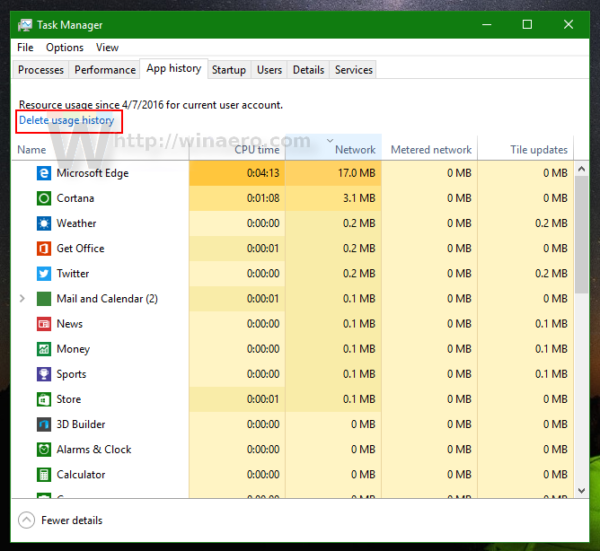los Historial de aplicaciones La pestaña, que forma parte de la aplicación Administrador de tareas en Windows 10, está diseñada para mostrar estadísticas de las aplicaciones modernas que usa. Muestra el tiempo de CPU de las aplicaciones (qué aplicaciones mantienen la CPU ocupada durante la mayor cantidad de tiempo), la cantidad de datos que cada aplicación ha descargado o cargado, o consumido para mostrar mosaicos en vivo, incluido el consumo de datos a través de una red medida y un uno no medido. Sin embargo, a veces el historial de la aplicación deja de funcionar y es posible que no sepas por qué. Si no puede ver el historial de uso de su aplicación en el Administrador de tareas de Windows 10, puede probar la solución que se describe a continuación.
Reparar las aplicaciones de Windows 10 no se muestran en el historial de aplicaciones del Administrador de tareas
- Abra la aplicación Administrador de tareas y cambie a la pestaña Historial de aplicaciones.
- Haga clic en elEliminar historial de usoenlace.
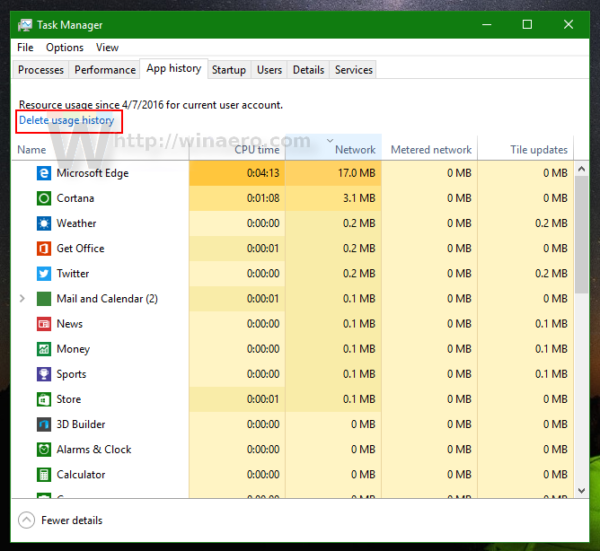
El historial de la aplicación se depurará y todas las columnas mostrarán solo ceros.
- Ahora abre un símbolo del sistema elevado .
- Escriba lo siguiente:
sfc / scannow
Este comando solucionará todos los posibles problemas con los archivos del sistema.
- Reiniciar Windows 10 .
Después de reiniciar Windows, la pestaña Historial de la aplicación debería mostrar la información adecuada sobre el uso de la aplicación.